iPhone 6の電話帳を復元する方法おまとめ
思いがけない状況で大事なiPhone 6電話帳を失えば、どうしますか。それを復元できなくて困りますか。この文章に沿って、iPhone の電話帳の復元する方法をご紹介いたしましょう。
iPhone6の電話帳データを誤って削除してしまい、いま、iCloudのバックアップのデータを復元しているのですが、なぜか、電話帳データは復元されていません。 なぜなのでしょうか?
もともとの設定に何か問題があったのでしょうか。
上記問題のように、誤ってiPhone 6の電話帳を削除したりすることがよくあります。或いは、機種変更する際、元デバイスにある貴重な連絡先・電話帳をiPhone 6に復元する必要があります。iCloudバックアップやiTunesバックアップを利用して電話帳をiPhone 6に復元している方がいますが、知恵袋では復元できたiPhone 6には電話帳が消えたり、復元できなかったりすることも多いらしいです。

1. iPhone 6から電話帳を復元
そんな問題に悩んでいるAiseesoft社が開発したFoneLab - iPhone データ復元を推薦いたしましょう。このiOS対応のデータ復元ソフトはiTunesバックアップ、iCloudバックアップからデータを復元できる以外、iPhoneデバイスから削除したデータを復活できます。
FoneLab - iPhone データ復元の機能
1. iPhoneデバイス、iTunesとiCloudバックアップからデータを復元できる
2. iTunesとiCloudバックアップ内のデータをプレビューできる
3.iTunesと違い、選択したデータだけ復元できる
では、このiPhone データ復元ソフトを使って3つの方法からiPhone 6上の電話帳を復元する手順を紹介しましょう。
ステップ 1iPhone データ復元ソフトを起動
iCloudやiTunesにバックアップを取っていない方は直接iPhone 6デバイスから電話帳を復元したい方はソフトを実行した後、「iOS デバイスから復元」モードを選択してください。
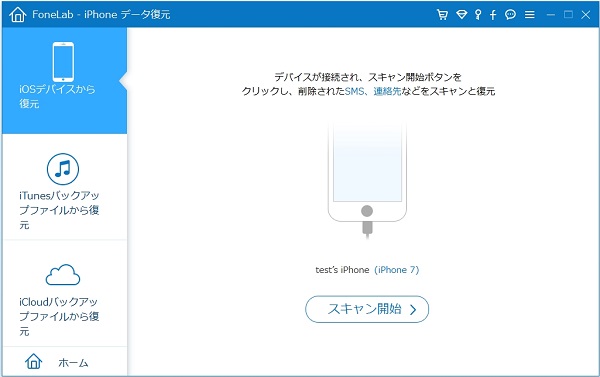
iPhoneをパソコンに接続
ステップ 2電話帳を選択、復元
USBケーブルでiPhoneをパソコンに接続した後、iPhone上の全てのデータがスキャンされます。スキャンが終った後、iPhone 6上のデータがカテゴリごとに左側に分類されます。「連絡先」を選択し、消えたiPhone 6の電話帳を選択して、復元できます。
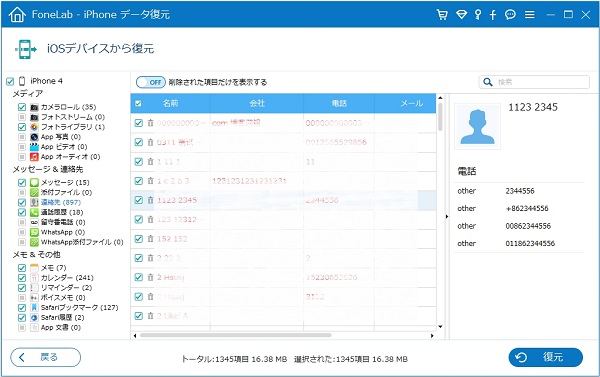
iOSデバイスから連絡先を復元
2. iPhone 6のiTunesバックアップから電話帳を復元
ステップ 1iTunesバックアップファイルを選択
iTunesバックアップから電話帳だけ復元したい場合、インタフェースで「iTunesバックアップファイルから復元」モードを選択してください。iTunesバックアップリストから適当なバックアップを選択して、「スキャン開始」をクリックしてください。
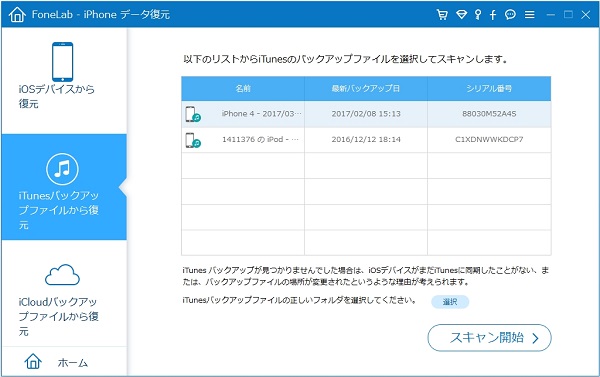
iPhoneバックアップを選択
ステップ 2電話帳を選択、復元
iTunesバックアップファイルを分析した後、データは左側に分類されます。「連絡先」カテゴリをクリックして、復元したい電話帳・連絡先を選択してから、「復元」を有効にしてください。
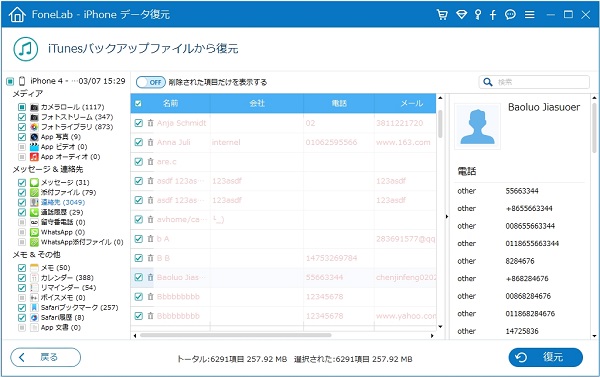
iTunesバックアップから電話帳を復元
3. iPhone 6のiCloudバックアップから電話帳を復元
ステップ 1iCloudバックアップファイルを選択
iCloudバックアップ内の電話帳をプレビューして復元したい方は「iCloudバックアップファイルから復元」モードを選択して、Apple IDとパスワードを入力してください。そして、利用するiCloudバックアップをパソコンにダウンロードしてください。
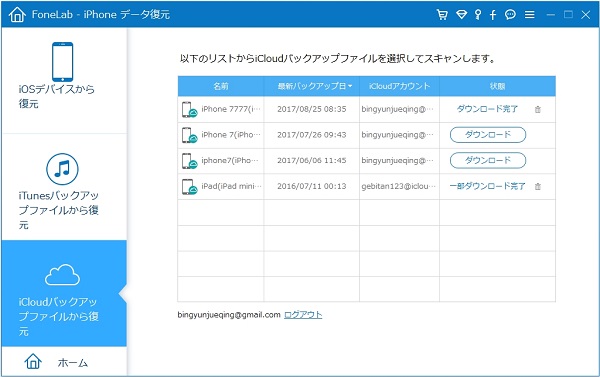
iCloudバックアップファイルを選択
ステップ 2iCloudバックアップから電話帳を復元
iCloudバックアップがダウンロードし終わったら、自動的に分析します。データが左側に表示された後、復元したい電話帳を選択して復元してください。
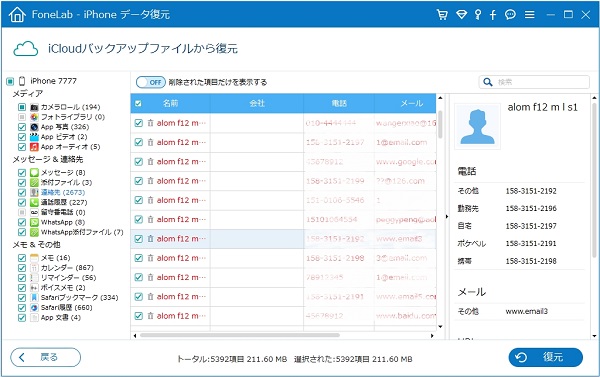
iCloudバックアップから電話帳を復元
4.結論
以上は3つの方法からiPhone 6上の電話帳を復元できます。今後連絡先の紛失を防ぐように、常々にiTunesやiCloudでiPhone 連絡先 バックアップを取っておくのがお薦めです。或いは、このiPhone データ復元でスキャンできた連絡先をパソコンにバックアップすることも実現できます。
